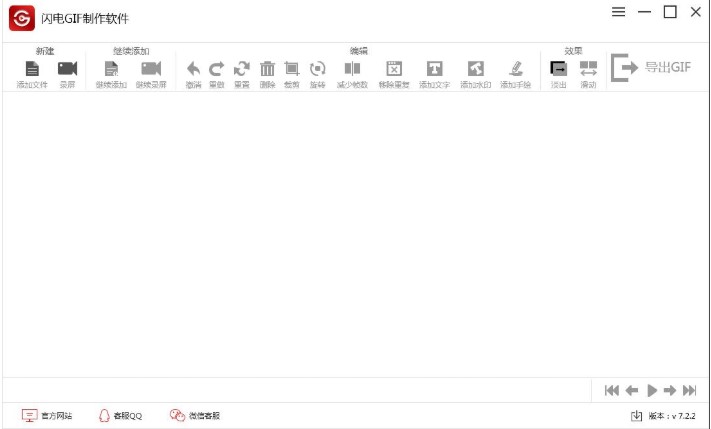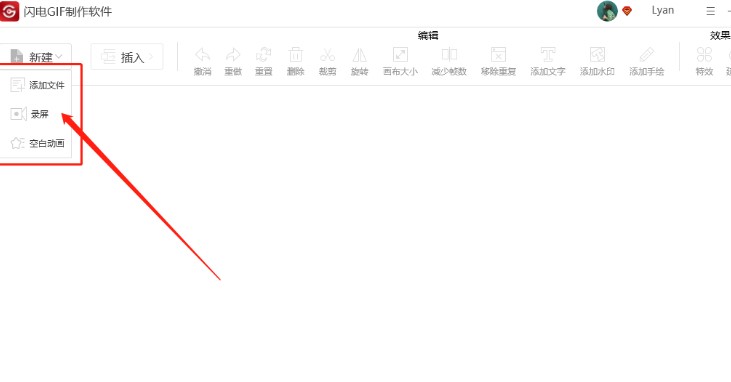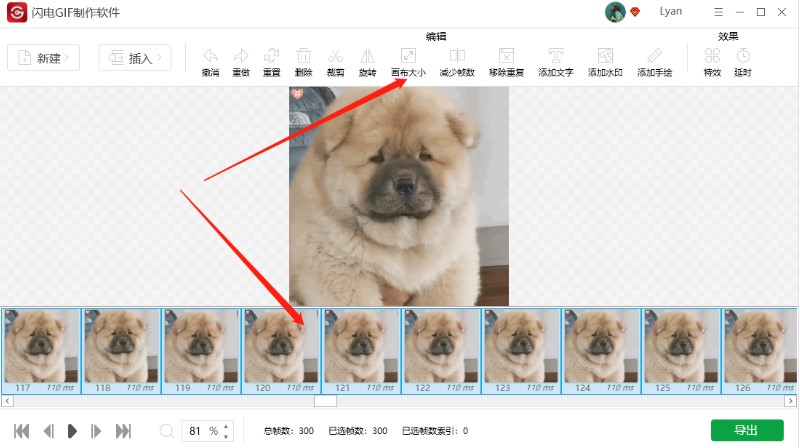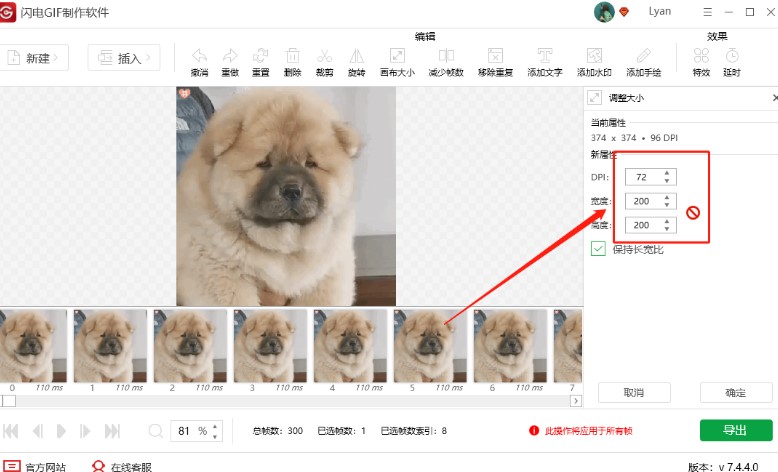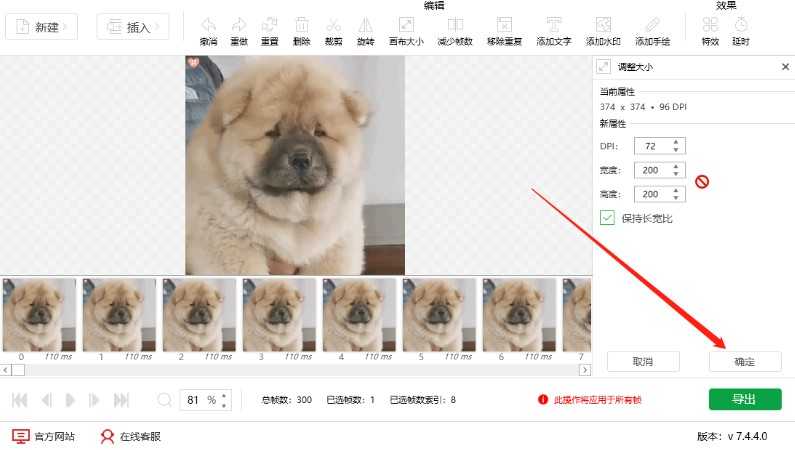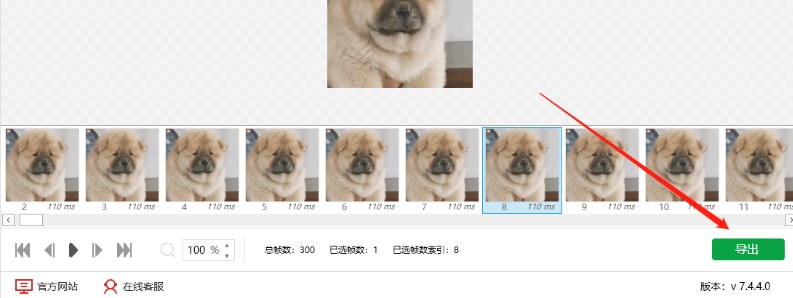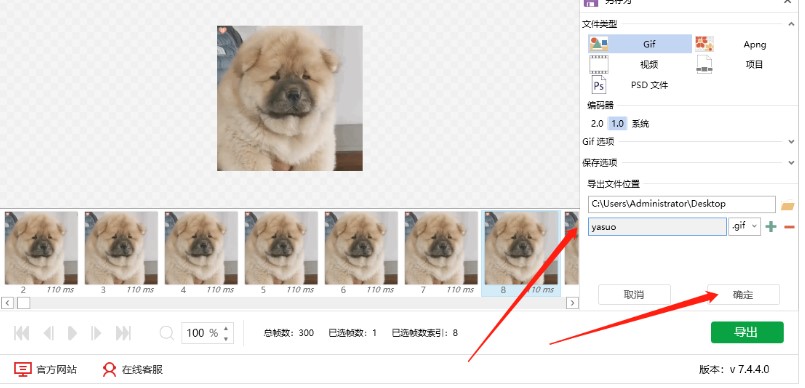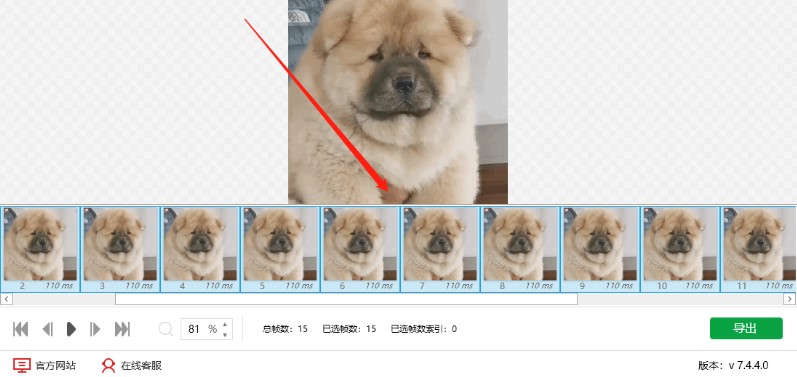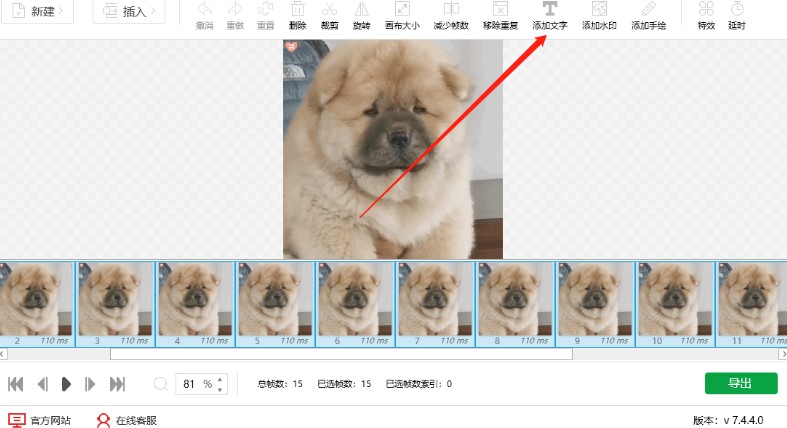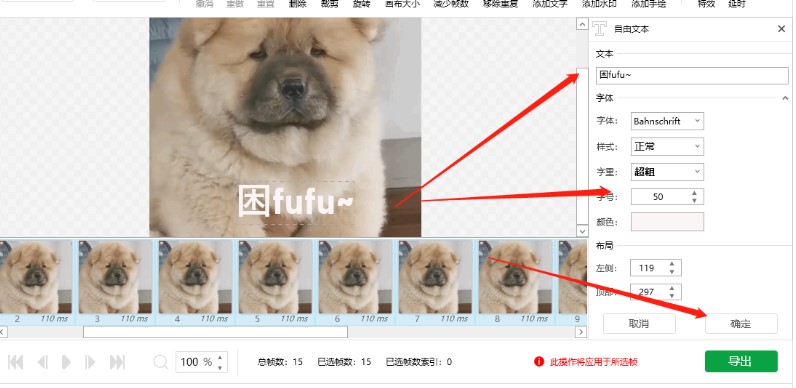闪电GIF制作软件闪电GIF制作软件教学
闪电GIF制作软件是一款专业的GIF动画制作软件。闪电GIF制作软件凭借其丰富实用的功能,简单直观的操作页面,制作作品的高质量获得用户的一致好评,闪电GIF制作软件支持用户进行一键点击录屏,而且在录屏是可进行调整,省时省力,方便又高效,支持用户对视频,图片,电影,微视频等多种格式视频及图片进行制作GIF动画,使用范围广泛,能优化算法为用户制作高质量GIF图,满足用户的高标准,适应用户的高需求。
使用帮助
这是一款能够快速上手、界面布局简单、支持屏幕录制的GIF制作软件,帮您制作出高品质,高质量的GIF图。同时还可以导出AVI、PNG、PSD、压缩包等多种类型的文件,让您高效率、高质量的完成GIF制作。
压缩的方法除了减少相同帧外,还可以调整gif分辨率来实现压缩,方法如下:
第一步、双击打开软件,然后点击软件左侧的“新建”-“添加文件”,将需要压缩的GIF上传到软件上。
闪电GIF制作软件闪电GIF制作软件教学图2
第二步、上传文件后,全选所有帧,点击“画布大小”。
闪电GIF制作软件闪电GIF制作软件教学图3
第三步、如图,在这里可调整画布的宽高度和分辨率,图片尺寸越小,分辨率越低,那么gif大小就越小。
闪电GIF制作软件闪电GIF制作软件教学图4
第四步、设置好后,点击“确定”进入下一步。
闪电GIF制作软件闪电GIF制作软件教学图5
第五步、接着,点击“导出”将压缩好的文件导出。
闪电GIF制作软件闪电GIF制作软件教学图6
第六步、在这里,设置文件名以及导出位置,点击“确定”即可。
闪电GIF制作软件闪电GIF制作软件教学图7
你知道怎么给GIF动态图片加文字吗?在这里给大家分享下方法步骤,以下是小编整理的详细步骤,希望帮到有需要的小伙伴!
第一步、双击打开软件,在这里选择“新建”-“添加文件”将需要处理的GIF添加到软件中。
第二步、然后,选中需要输入文字的画面,全选(Ctrl+A),也可选择部分画面(Shift),根据自己的需要即可。
闪电GIF制作软件闪电GIF制作软件教学图8
第三步、在软件上方的编辑工具中选择“添加文字”。
闪电GIF制作软件闪电GIF制作软件教学图9
第四步、接下来就可以输入文字内容啦,字体颜色等可自行设置,利用鼠标可将文字拖至合适位置。
闪电GIF制作软件闪电GIF制作软件教学图10
第五步、完成编辑后,选择“导出”即可。
第六步、在这里,给GIF设置一个保存位置和名称,点击“确定”就完成啦!
相关下载
相关软件
大家都在找